Pulldown Menu เป็นเมนูที่ช่วยในการแสดงข้อมูลย่อยของเมนูหลักหรือเมนูย่อยได้อย่างไม่จำกัด ทำให้การแสดงผลของเมนูบนหน้าเว็บไซต์ไม่ยาวจนเกินไป

วีดีโอแนะนำขั้นตอนการสร้าง Pulldown/Multi Pulldown ที่เมนูหลัก
การสร้างเมนูหลักแบบ Pulldown มีขั้นตอนดังนี้
1. ล็อกอินเข้าสู่ส่วนสมาชิก ที่เมนู "จัดการเว็บไซต์" คลิกเมนู "กำหนดเมนูหลัก"

2. จากนั้น คลิก  แก้ไขเมนูหลักที่ต้องการเพิ่มเมนู Pulldown ซึ่งเมนูหลักที่สามารถสร้างเมนู Pulldown ได้ มีดังนี้
แก้ไขเมนูหลักที่ต้องการเพิ่มเมนู Pulldown ซึ่งเมนูหลักที่สามารถสร้างเมนู Pulldown ได้ มีดังนี้
- เมนูหลักชนิด สร้างหน้าใหม่ (P)
- เมนูหลักชนิด สร้างลิงค์ไปตาม URL ที่กำหนด
- เมนูหลักชนิด สร้างลิงค์ไปยังหน้ารวม กลุ่มบทความ (C)
- เมนูหลักชนิด สร้างลิงค์ไปยังหน้า บทความ (A)
- เมนูหลักชนิด สร้างลิงค์ไปยังหน้าตะกร้าสินค้า (OC)
- เมนูหลักชนิด สร้างลิงค์ไปยังกลุ่มเว็บบอร์ด (MW)
- เมนูหลักชนิด สร้างลิงค์ไปยังหน้ารวมอัลบั้มรูป (PG)
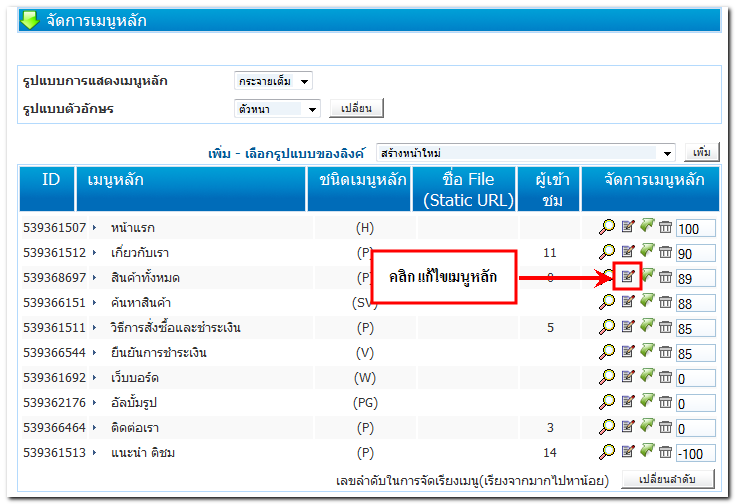
3. เข้าสู่หน้าแก้ไขเมนูหลัก ที่หัวข้อ "ลักษณะการแสดงผลของเมนู" ให้คลิกเลือก "แสดงเมนูแบบ Pulldown" จากนั้น จะปรากฎตัวเลือกการแสดงผลของเมนูหลัก ดังนี้
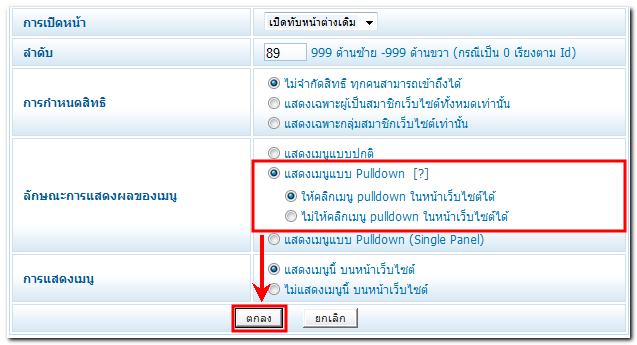
- ให้คลิกเมนู Pulldown ในหน้าเว็บไซต์ได้ : หากเลือกตัวเลือกนี้ ผู้เข้าชมเว็บไซต์จะสามารถคลิกดูข้อมูลในเมนูหลักที่เปิดแสดงผลเมนู Pulldown ชุดนี้ เพื่อเข้าดูรายละเอียดของเมนูหลักนั้น ๆ ได้ตามปกติ
- ไม่ให้คลิกเมนู Pulldown ในหน้าเว็บไซต์ได้ : หากเลือกตัวเลือกนี้ ผู้เข้าชมเว็บไซต์จะไม่สามารถคลิกดูข้อมูลในเมนูหลักที่เปิดแสดงผลเมนู Pulldown ชุดนี้ได้ ดังภาพตัวอย่างค่ะ
ตัวอย่าง เลือกลักษณะการแสดงผล Pulldown แบบไม่ให้คลิกเมนู Pulldown ในหน้าเว็บไซต์
ดังนั้น ที่เมนูหลัก สินค้าทั้งหมด จึงไม่สามารถคลิกได้
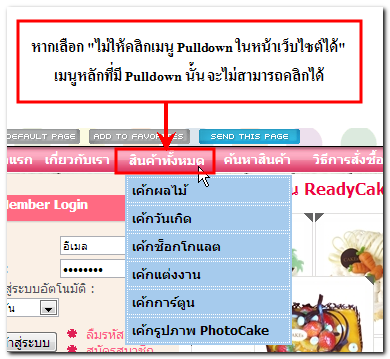
เมื่อเลือก ตัวเลือกการคลิกเมนู เรียบร้อยแล้ว คลิก "ตกลง" เพื่อบันทึก
4. กลับสู่หน้าจัดการเมนูหลัก จะปรากฎไอคอน "แสดงเมนู Pulldown" คลิก "เพิ่มเมนูหลักแบบ Pulldown"
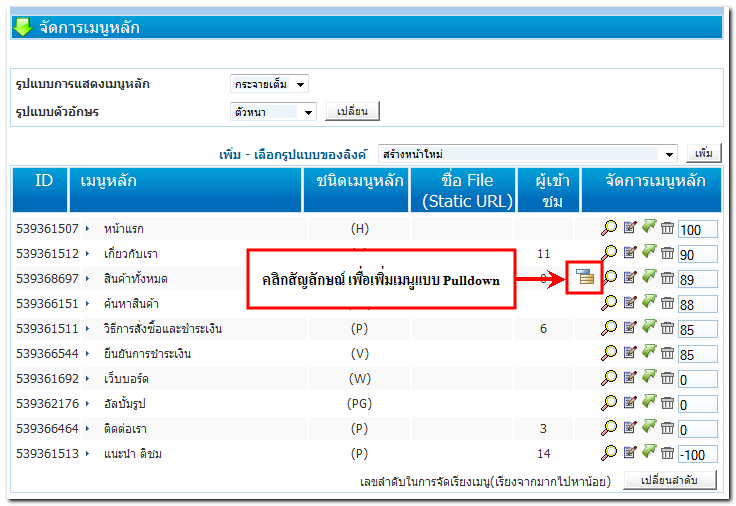
5. จากนั้น สามารถคลิกสร้างเมนู Pulldown โดยเลือกชนิดของเมนูที่ต้องการที่ เพิ่ม-เลือกรูปแบบของลิงค์ และคลิก เพิ่ม
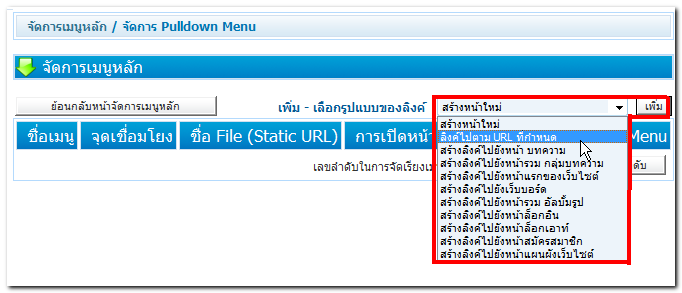
ตัวอย่างการแสดงผลเมนูหลักแบบ Pulldown ในส่วนจัดการเว็บไซต์
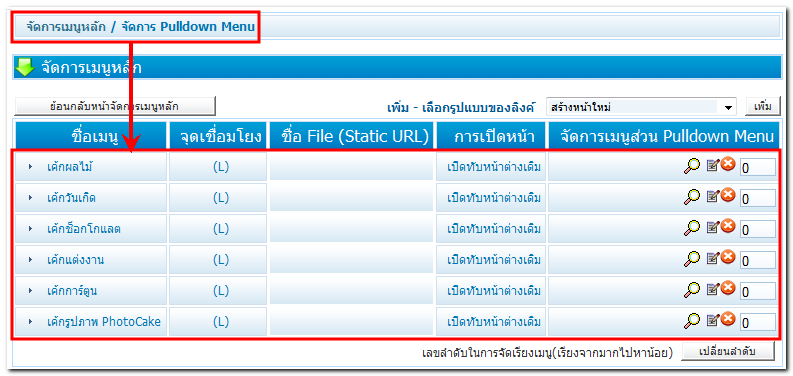
ตัวอย่างการแสดงผลเมนูหลักแบบ Pulldown บนหน้าเว็บไซต์จริง
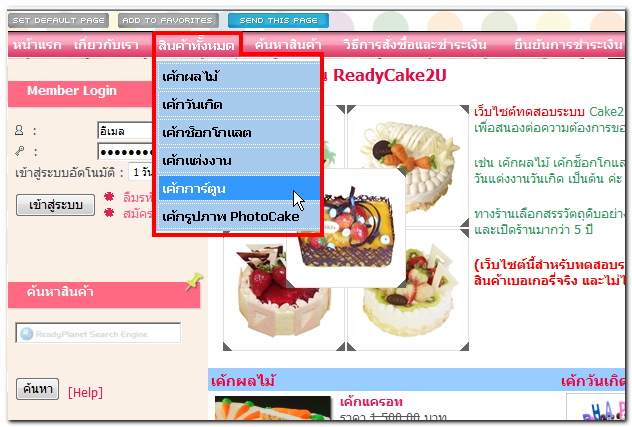







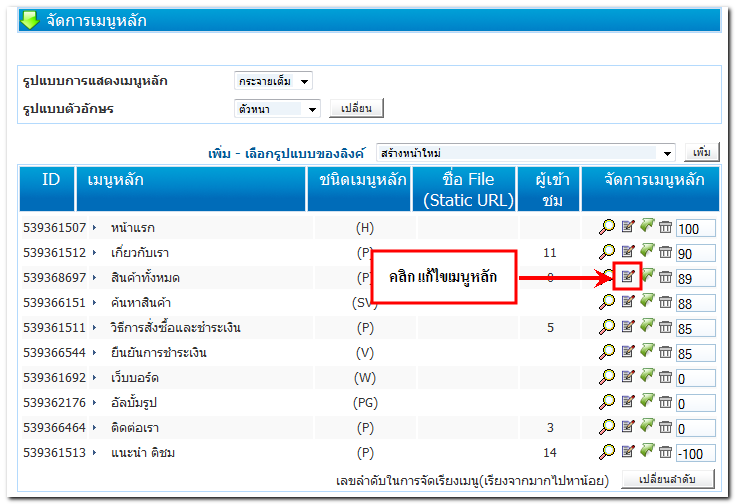
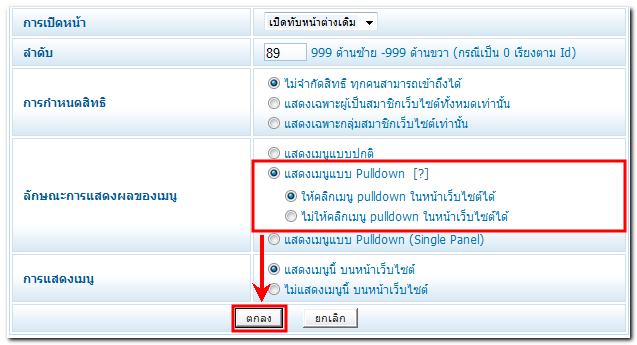
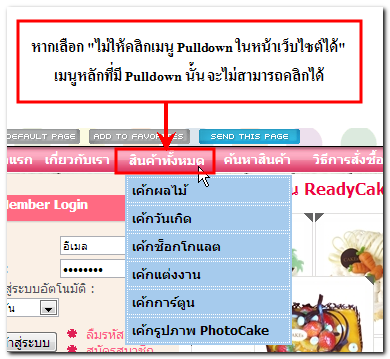
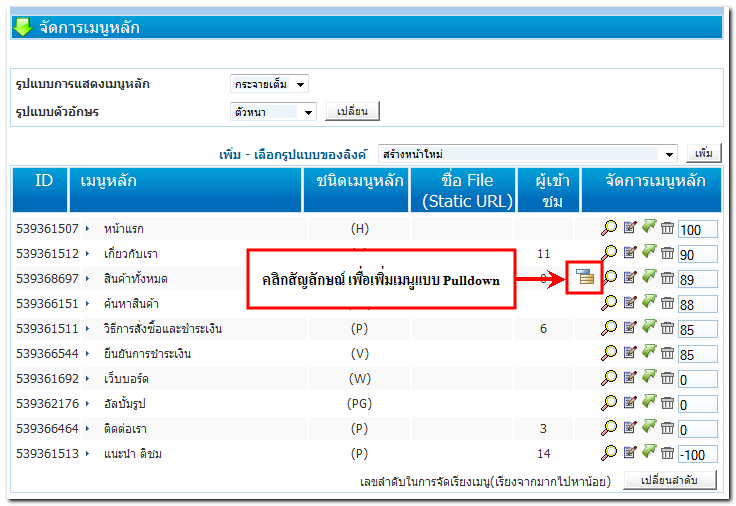
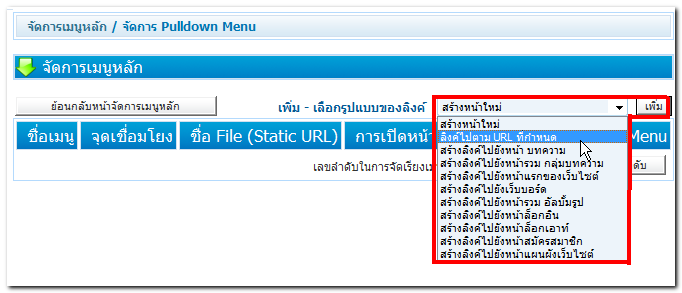
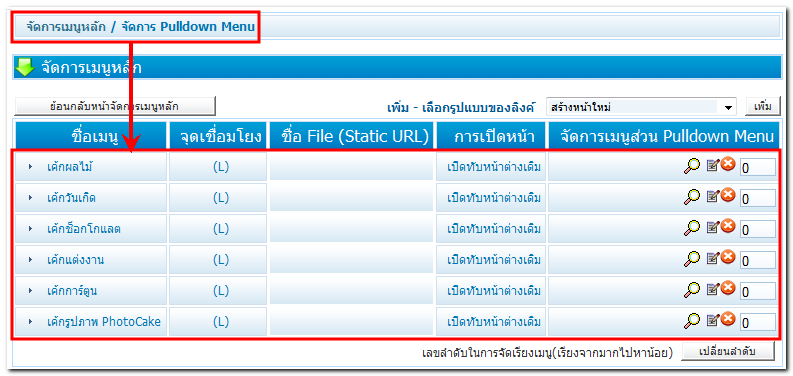
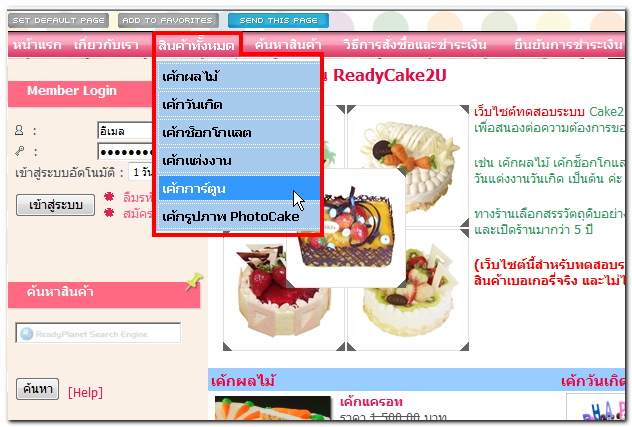
 กลับหน้าแรก
กลับหน้าแรก